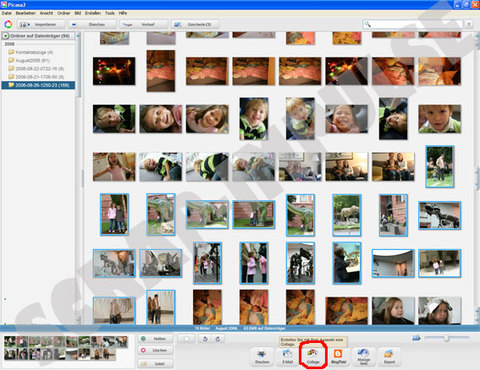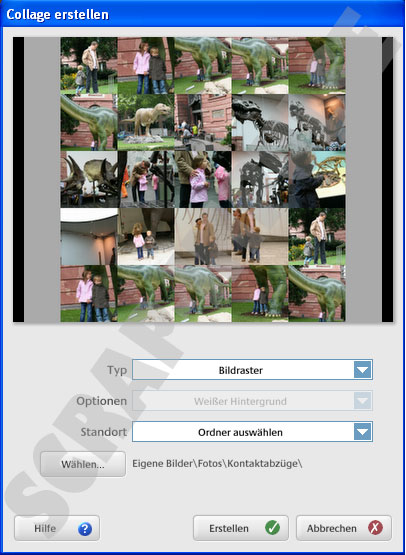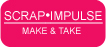 Barbara wird mir für ihre nächsten Workshops und Layouts dankbar sein (vielleicht auch die eine oder andere von euch 😉 ). Wie schon von Barbara angeschnitten gibt es die simple Möglichkeit eine ganz schnelle Collage in PICASA zu erstellen. Ich zeige euch Step by Step wie’s geht, es ist so einfach wie Kaffee kochen 😉
Barbara wird mir für ihre nächsten Workshops und Layouts dankbar sein (vielleicht auch die eine oder andere von euch 😉 ). Wie schon von Barbara angeschnitten gibt es die simple Möglichkeit eine ganz schnelle Collage in PICASA zu erstellen. Ich zeige euch Step by Step wie’s geht, es ist so einfach wie Kaffee kochen 😉
Ich hoffe natürlich ihr habt alle dieses geniale Programm zur Bildverwaltung auf eurem PC, wenn nicht wird es nun höchste Zeit. Ich möcht e es nicht mehr missen, es ist das Beste was es auf dem Markt gibt und steckt selbst Photoshop Album locker in die Tasche. PICASA gibt es zum kostenlosen Download in deutscher Version.
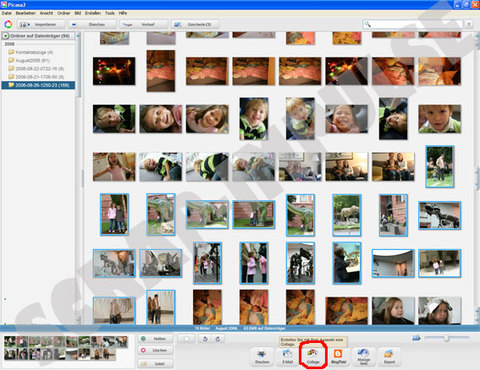
Markiert in PICASA die Fotos, die ihr für eure Collage verwenden wollt, einfach mit gedrückter STRG-Taste alle Fotos anklicken die in der Collage abgebildet werden sollen. Alle markierten Fotos haben jetzt einen blauen Rahmen.
Jetzt aktiviert ihr unten den Button COLLAGE, es öffnet sich folgendes Popup (wenn ihr viele Fotos markiert habt, kann das etwas dauern).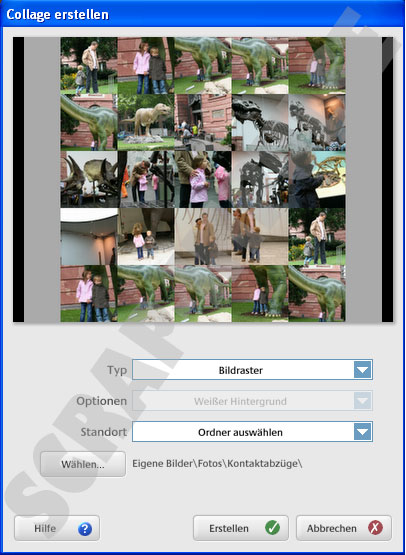
Ihr wählt BILDRASTER aus, einen Ordner in der die endgültige Datei abgelegt werden soll und drückt auf ERSTELLEN .
Voila, das war es schon fast. Jetzt könnt ihr das entstandene Bild ausdrucken. Spielt noch ein bisschen mit den Druckereinstellungen herum und mit den Formaten in die ihr es drucken wollt.
Die fertige Mosaikcollage könnt ihr entweder im Stück für euer Layout benutzen oder ihr schneidet die einzelnen Bilder aus und verwendet sie nach gusto auf euren Projekten. Ihr könnt die Collage aber auch als Index-Print für eure Foto-CD’s benutzen. Ihr merkt, es tuen sich unendliche Möglichkeiten auf.
Viel Spaß beim entdecken wünscht euch •••• •Ines

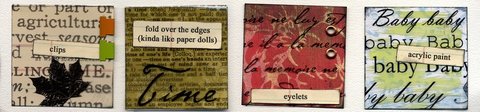
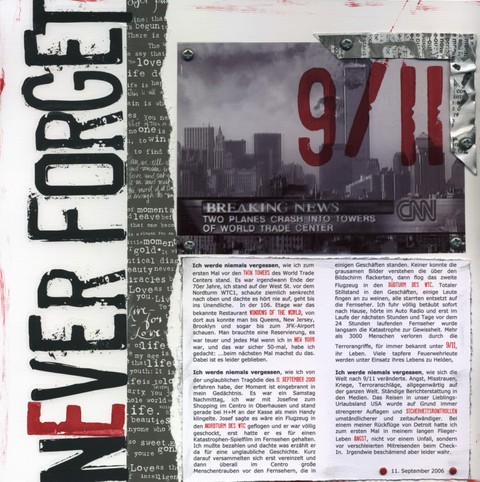
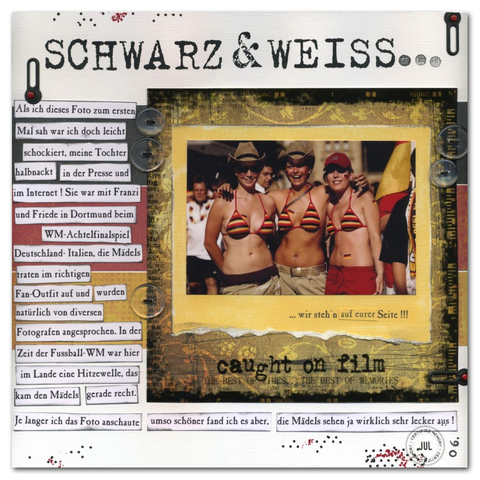
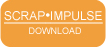 Na, seid ihr schon neugierig was heute kommt? Heute gibt es exklusiv für die Leser unseres Onlinemagazins ein geniales Overlay zum selber ausdrucken. Wie das funktioniert konntet ihr im gestrigen Artikel lesen.
Na, seid ihr schon neugierig was heute kommt? Heute gibt es exklusiv für die Leser unseres Onlinemagazins ein geniales Overlay zum selber ausdrucken. Wie das funktioniert konntet ihr im gestrigen Artikel lesen. 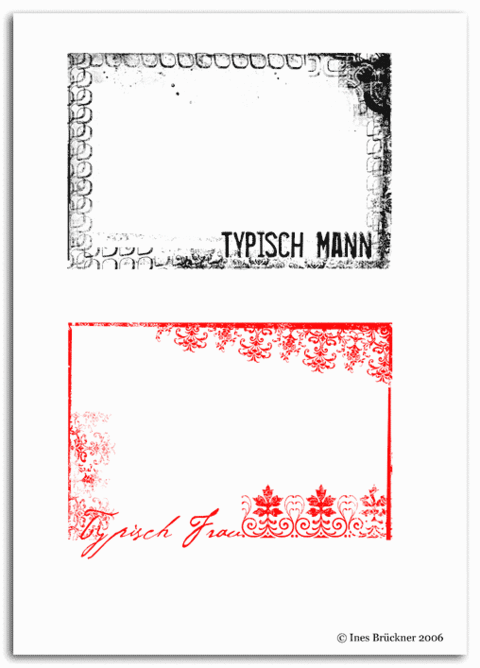
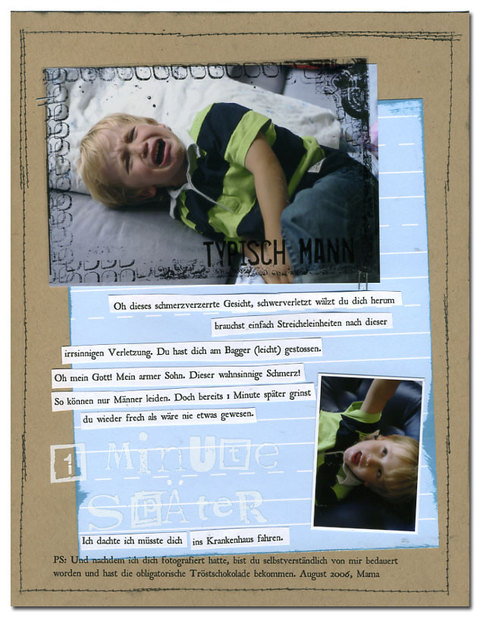
 Ich weiss nicht ob ihr schon mal etwas selbst auf Transparentfolie ausgedruckt habt. Vielleicht habt ihr es auch schon probiert und es war von Misserfolg begleitet. Hier also die Punkte worauf ihr achten müsst:
Ich weiss nicht ob ihr schon mal etwas selbst auf Transparentfolie ausgedruckt habt. Vielleicht habt ihr es auch schon probiert und es war von Misserfolg begleitet. Hier also die Punkte worauf ihr achten müsst: Hier sind die ersten 4 Techniken (von links nach rechts):
Hier sind die ersten 4 Techniken (von links nach rechts):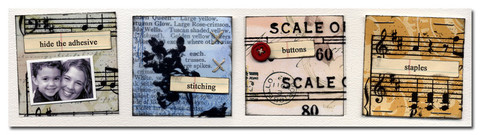
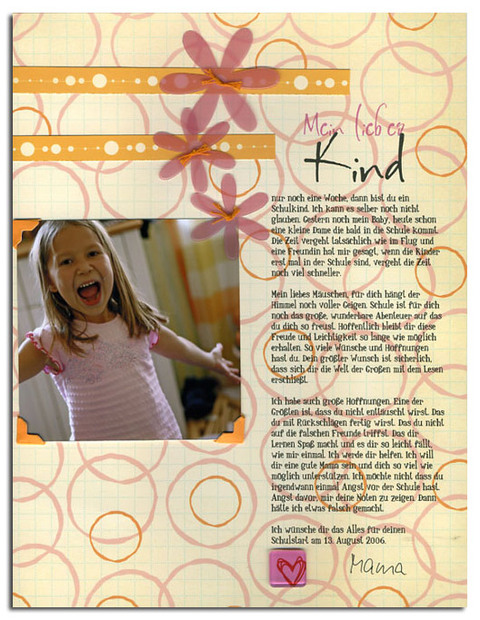
 Appetit bekommen? Habt ihr Lust mitzumachen ? Wir würden uns freuen ! Mailt uns einfach euer Layout, das ihr mit unserem Impuls erstellt habt. Vielleicht geht ihr ja jetzt mutiger mit den transparenten Medien um und bekommt Lust es nachzumachen. Mit eurer Erlaubnis würden wir dann gerne euer LO hier im Magazin veröffentlichen. Unter allen die bis Ende September mitmachen, verlosen wir einen netten Stickerbogen von Christina Cole als Dankeschön.
Appetit bekommen? Habt ihr Lust mitzumachen ? Wir würden uns freuen ! Mailt uns einfach euer Layout, das ihr mit unserem Impuls erstellt habt. Vielleicht geht ihr ja jetzt mutiger mit den transparenten Medien um und bekommt Lust es nachzumachen. Mit eurer Erlaubnis würden wir dann gerne euer LO hier im Magazin veröffentlichen. Unter allen die bis Ende September mitmachen, verlosen wir einen netten Stickerbogen von Christina Cole als Dankeschön. Geht es euch wie mir und ihr getraut euch auch nicht so richtig an die teuren Transparente ran? Ich nenne einige mein eigen, habe aber tatsächlich große Hemmungen sie zu benutzen. Wie wirken sie wohl auf meinem Layout? Soll ich wirklich die teure Folie zerschneiden?
Geht es euch wie mir und ihr getraut euch auch nicht so richtig an die teuren Transparente ran? Ich nenne einige mein eigen, habe aber tatsächlich große Hemmungen sie zu benutzen. Wie wirken sie wohl auf meinem Layout? Soll ich wirklich die teure Folie zerschneiden?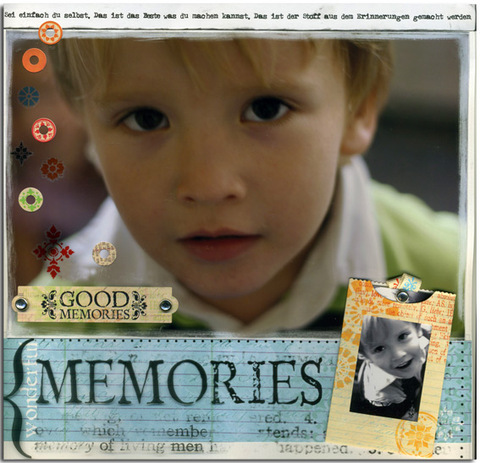
 Neuer Monat – neues Thema, wir möchten euch im September zeigen und vorstellen was man alles mit
Neuer Monat – neues Thema, wir möchten euch im September zeigen und vorstellen was man alles mit 
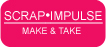 Barbara wird mir für ihre nächsten Workshops und Layouts dankbar sein (vielleicht auch die eine oder andere von euch 😉 ). Wie schon von Barbara angeschnitten gibt es die simple Möglichkeit eine ganz schnelle Collage in
Barbara wird mir für ihre nächsten Workshops und Layouts dankbar sein (vielleicht auch die eine oder andere von euch 😉 ). Wie schon von Barbara angeschnitten gibt es die simple Möglichkeit eine ganz schnelle Collage in